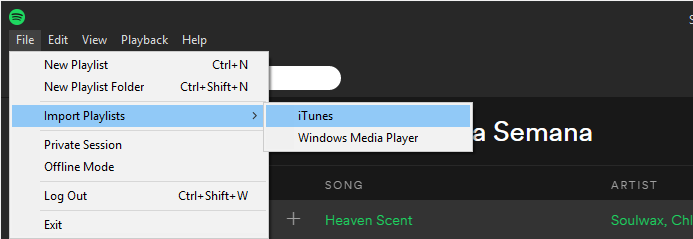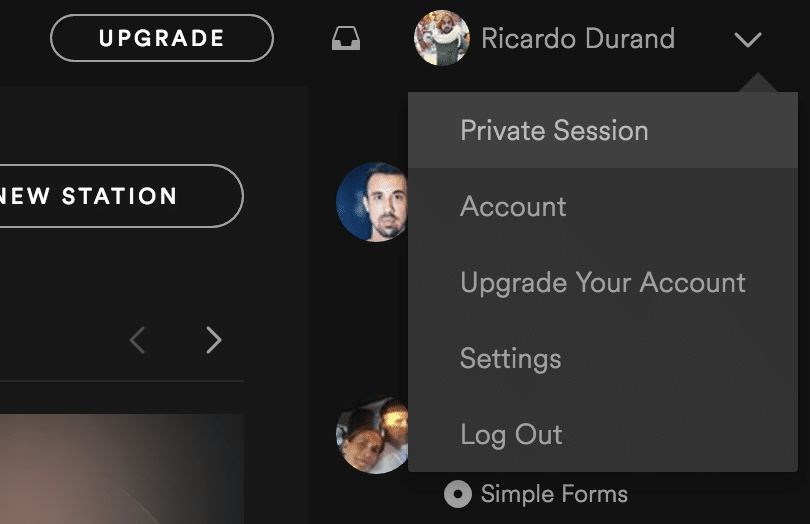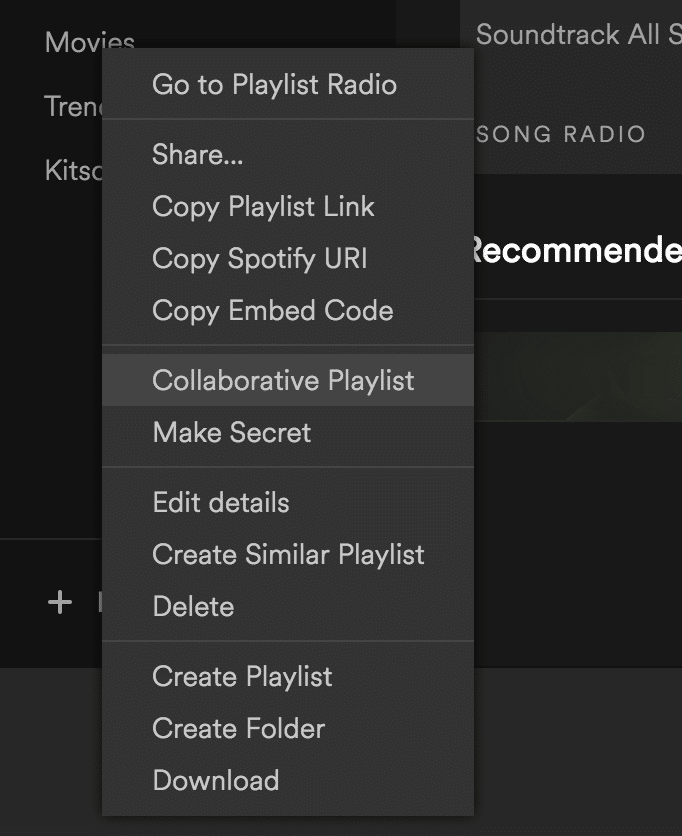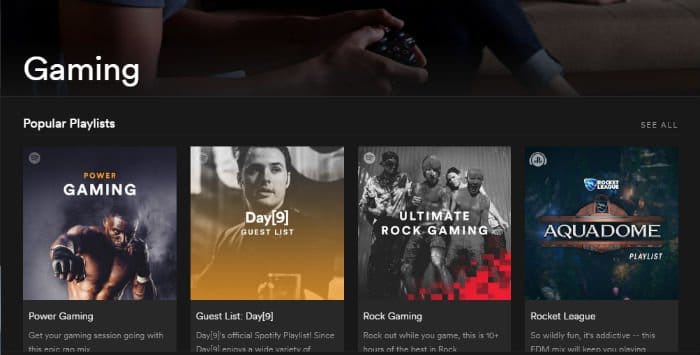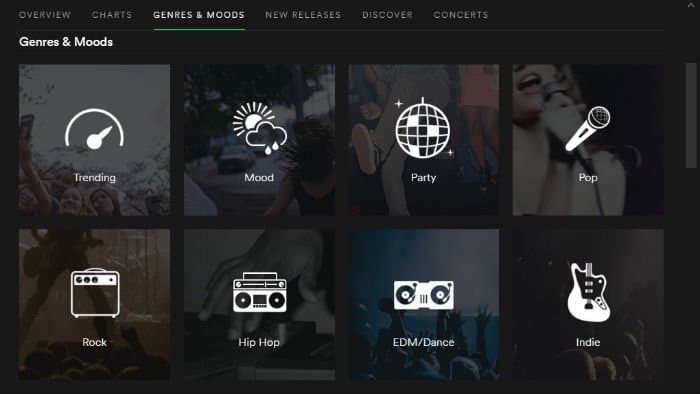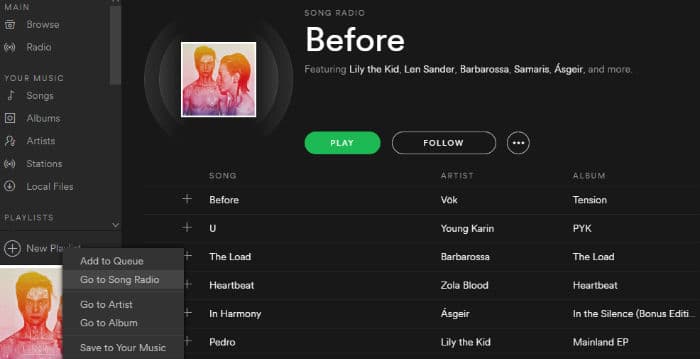O Spotify tem muito para oferecer – assim na ordem dos milhões de músicas. Aqui fica uma lista de algumas funcionalidades que pode usar para mergulhar ainda mais nas suas playlists.
Importe as playlists do iTunes
Há muitos iPods, iPads e iPhones no mundo, por isso, a probabilidade de que tenha usado o iTunes pelo menos uma vez na vida é elevada. Se criou alguma Playlist no iTunes, pode sempre evitar o trabalho chato de estar a recriá-la no Spotify e simplesmente importá-la. Abra o iTunes e seleccione ‘Preferences’ > ‘Advanced’. Aqui, marque a caixa que diz ‘Share iTunes Library XML with other applications’. Depois, basta ir ao Spotify e seguir estes passos: ‘File’ > ‘Import Playlists’ > ‘iTunes’ e está tudo pronto.
Ligue o Spotify ao Facebook
O Spotify tem funcionalidades sociais simpáticas que permitem, por exemplo, enviar músicas através da Inbox aos amigos, partilhar playlists e até fazer com que os amigos colaborem na criação das mesmas. Caso ainda não tenha o Spotify ligado ao Facebook, basta carregar na seta ao lado do seu nome de utilizador e escolher ‘Settings’. Na parte ‘Social’, vai poder adicionar a sua conta do Facebook ou a do Last.fm, caso interesse. Depois disto feito, vai poder ver aquilo que os seus amigos estão a escutar, algo particularmente útil para quando não sabe o que lhe apetece ouvir. Para isso, basta que vá seguindo alguns dos amigos. Depois disso, vai ver uma coluna do lado direito, o chamado Friends Feed.
Tenha um pouco de privacidade
Embora seja óptimo ser sociável no Spotify, há momentos – e músicas – que são para ficar em privado. Se não quer que os amigos saibam que está a ouvir Backstreet Boys quando normalmente ouve as últimas novidades indie, carregue na seta perto do nome de utilizador e escolha ‘Private Session’. Assim ninguém vai saber quais são os seus guilty pleasures musicais.
Adira a um plano familiar
Neste momento, já é possível ter acesso a um plano familiar do Spotify em Portugal. Por uma mensalidade de 10,99 euros, podemos ter até cinco utilizadores no mesmo plano. Cada um dos membros tem direito à sua conta, como habitual, com playlists separadas, para que o Julio Iglesias da mãe nunca se misture com o Caribou do filho. No entanto, o Spotify limita este plano familiar a pessoas que partilhem a mesma morada – idealmente, deixando os amigos de fora.
Tenha playlists colaborativas
Habitualmente, as playlists são algo com o seu ‘quê’ de pessoal. Mas há ocasiões em que dá jeito ter mais que uma pessoa a adicionar músicas, como a planear uma festa, por exemplo. Para o fazer, basta criar uma playlist da forma normal e clicar com o botão direito. O menu que surge tem uma opção chamada ‘Collaborative Playlist’; carregue aqui para que surge um pequeno círculo junto ao ícone da playlist. Depois é só partilhar o link da playlist com os amigos, que passam a poder adicionar músicas. Para que a playlist deixe de ser colaborativa, basta desmarcar a opção no menu.
Jogar com uma playlist à altura
Tudo bem que os jogos conseguem ter bandas sonoras muito boas, cheias de beleza e complexidade. Mas há alturas em que um jogador gosta de ter mais opções. Assim, o Spotify tem uma área dedicada ao gaming: o site Spotify Gaming (bit.ly/2febVeH). São playlists mais extensas, a grande maioria com mais de seis horas, para acompanhar as sessões de jogo. Estão disponíveis as bandas sonoras originais de vários jogos, playlists consoante o género de jogo e também playlists comunitárias. Todas estas playlists estão também disponíveis na versão desktop e mobile do Spotify (Browse > Gaming).
Entre no mood
Outra das opções do Spotify são playlists viradas para o estado de espírito ou que correspondam às actividades que está a fazer. Vamos imaginar que está a trabalhar em algo que precisa de concentração: vá até ‘Browse’ > ‘Genres & Moods’ e experimente a opção ‘Focus’. Há playlists como Indie Folk for Focus, Intense Studying ou Chill.Out.Brain. Há playlists feitas para quase tudo, seja a prática de exercício físico, viagens ou até para a hora de dormir.
Use a função Radio do Spotify
Às vezes quer ouvir um determinado género de música, mas está sem ideias? É aqui que entra a Radio do Spotify, a forma mais rápida de criar playlists. Tem duas opções: imaginemos que quer ouvir uma música específica e, depois, sonoridades parecidas. Carregue na música e, com o botão direito, escolha ‘Go to Song Radio’ – e está criada uma playlist. Pode ir dando ‘gosto’ ou ‘não gosto’ a cada música, para adaptar o Spotify aos seus gostos – assim, a playlist ficará mais precisa.
Outra altura para utilizar a Radio é quando quer ouvir coisas parecidas com determinado artista ou banda. Aí, basta ir ao perfil do artista, carregar nos três pontos ao lado de ‘Follow’, carregar com o botão direito e escolher ‘Go to Artist Radio’.
Descubra coisas novas todas as semanas
Uma das grandes vantagens de ter este “buffet” de música no Spotify é a de poder encontrar também, de forma muito fácil, novas bandas e álbuns, o que facilitado com a Discover Weekly do Spotify (em alguns casos, Descobertas da Semana). Com base naquilo que ouve, o Spotify faz uma playlist diferente todas as segundas-feiras, na tentativa de lhe mostrar algo novo. O algoritmo não é perfeito, mas dá para ir descobrindo uma coisas boas. Recentemente, o Spotify introduziu também a playlist Release Radar, às sextas-feiras. A ideia é reunir semanalmente todos os lançamentos mais recentes, para que nunca lhe passe nada ao lado.